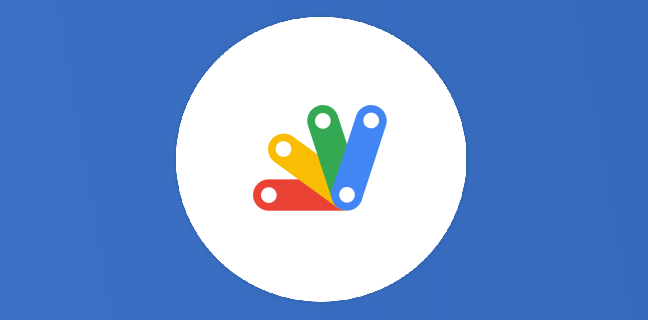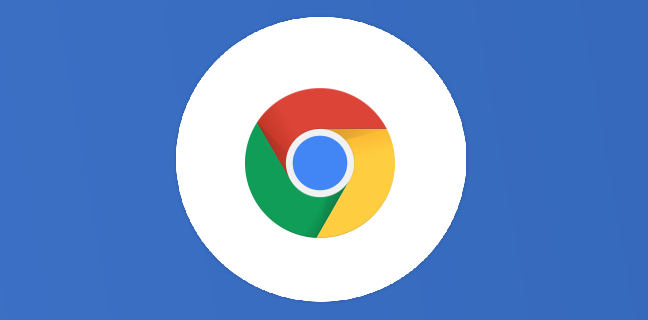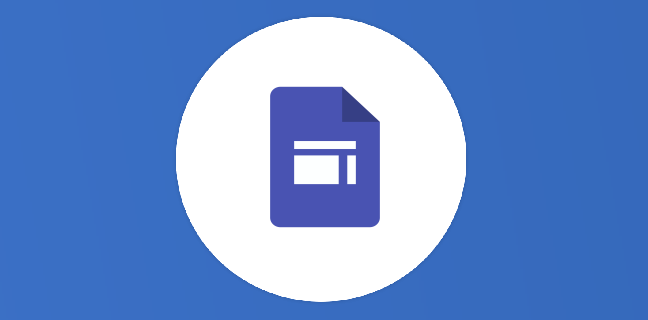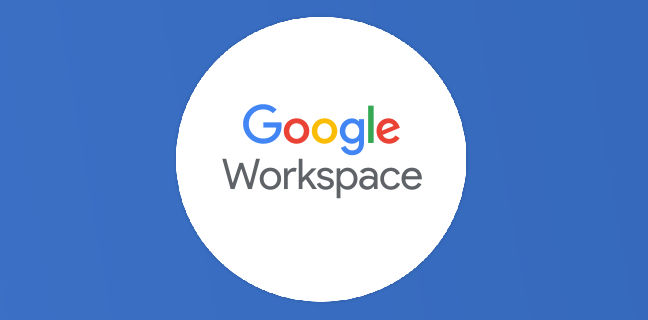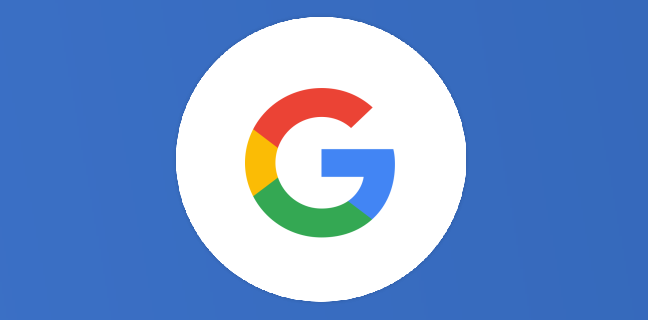Google Workspace : améliorer l’expérience sur les appareils Android
Visant à offrir une expérience utilisateur de premier ordre sur les appareils à grand écran, Google ajoute plusieurs nouvelles fonctionnalités à des produits tels que Google Drive, Docs, Sheets, Slides et Keep sur les appareils […]
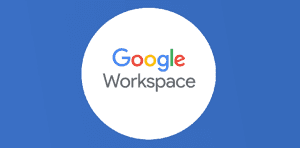
Ce que vous allez découvrir
- Expérience Google Workspace améliorée sur Android
- Glisser-déposer dans Docs, Sheets et Drive
- Prise en charge du clavier pour Drive, Docs et Slides
- Prise en charge de plusieurs instances sur Drive
- Disponibilité
Google Workspace : améliorer l’expérience sur les appareils Android

Visant à offrir une expérience utilisateur de premier ordre sur les appareils à grand écran, Google ajoute plusieurs nouvelles fonctionnalités à des produits tels que Google Drive, Docs, Sheets, Slides et Keep sur les appareils Android.
Expérience Google Workspace améliorée sur Android
Les mises à jour dans Google Drive, Docs, Sheets, Slides et Keep sur les appareils Android améliorent la flexibilité en vous offrant plus de moyens de travailler, d’afficher et d’organiser votre contenu dans Google Workspace.
Voici la liste des mises à jour apportées sur les outils collaboratifs Google sur Android.
Glisser-déposer dans Docs, Sheets et Drive
Faites glisser facilement du texte ou des images à partir d’autres applications, telles que Chrome, et déposez du contenu dans un document existant ou une cellule de feuille de calcul. Pour Drive, téléchargez rapidement des fichiers en les faisant glisser et en les déposant dans l’application. Vous pouvez également ajouter des liens vers des fichiers Drive en faisant glisser le fichier dans une application ouverte telle que Keep.

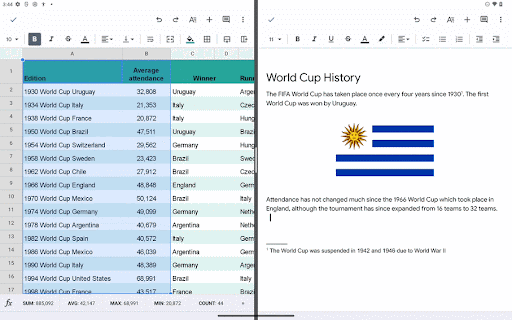

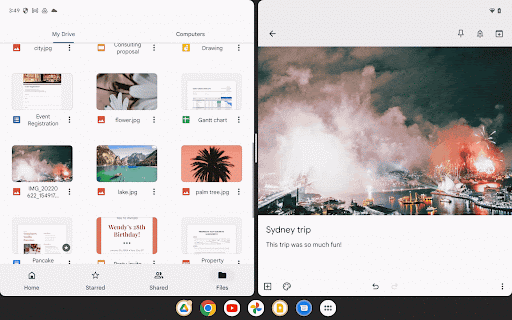
Prise en charge du clavier pour Drive, Docs et Slides
Lorsque vous utilisez un clavier connecté, utilisez des raccourcis simples et familiers pour naviguer rapidement dans Drive, Docs et Slides, sans avoir à ralentir et à retirer vos mains de votre clavier.
Prise en charge de plusieurs instances sur Drive
Obtenez un meilleur aperçu de vos fichiers Drive en ayant deux fenêtres Drive ouvertes côte à côte.
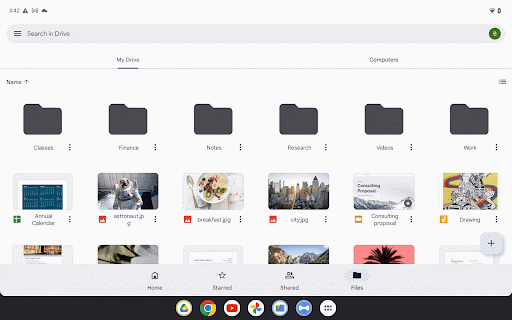
Pour accéder à la prise en charge multi-instance sur Drive, sélectionnez le menu à 3 points sur n’importe quel fichier Drive > choisissez l’option « Ouvrir dans une nouvelle fenêtre » > naviguez dans chaque fenêtre Drive indépendamment.
Disponibilité
- Disponible pour tous les clients Google Workspace, ainsi que pour les anciens clients G Suite Basic et Business.
- Utilisateurs disponibles avec des comptes Google personnels.
- Source.
- Articles connexes
- Plus de l'auteur

 Sheets
Sheets  Agenda
Agenda  Forms
Forms  Apps Script
Apps Script  Gmail
Gmail  Chat
Chat  Meet
Meet  Contacts
Contacts  Chrome
Chrome  Sites
Sites  Looker Studio
Looker Studio  Slides
Slides  Docs
Docs  Drive
Drive  AppSheet
AppSheet  Admin Workspace
Admin Workspace 
 Android
Android  Chromebook
Chromebook  Equipements Google
Equipements Google  Google Cloud Platform
Google Cloud Platform  Google Photos
Google Photos  Maps
Maps  Youtube
Youtube